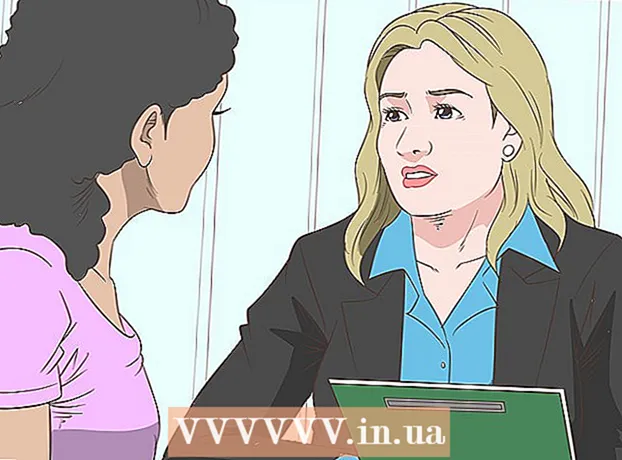מְחַבֵּר:
John Pratt
תאריך הבריאה:
17 פברואר 2021
תאריך עדכון:
28 יוני 2024

תוֹכֶן
הוספת אופנים או תוכן מותאם אישית ל- The Sims 3 היא דרך נהדרת להוסיף תוכן חדש למשחק ולשנות את אופן הפעולה של המשחק. המבנה עבור mods אינו מוגדר כברירת מחדל, אך הוא פשוט מספיק כדי למצוא ולהתקין. מאמר זה יראה לכם כיצד להתקין אופנות ל- The Sims 3.
לדרוך
חלק 1 מתוך 2: הוספת אופנות למשחק שלך
 צא מהמשחק שלך אם הוא פתוח כרגע. אינך יכול להוסיף אופנות במהלך המשחק. שמור את המשחק ויצא לפני שתמשיך.
צא מהמשחק שלך אם הוא פתוח כרגע. אינך יכול להוסיף אופנות במהלך המשחק. שמור את המשחק ויצא לפני שתמשיך. - אזהרה: בחלק מהמצבים והתוכן המותאם אישית עשויים להיות טעויות או שגיאות. מדובר בשינויים לא רשמיים במשחק שאינם עוברים את אותו תהליך אבטחת איכות סטנדרטי כמו תוספים ותכנים רשמיים.
 פתח את סייר
פתח את סייר  עבור לתיקיית סימס 3 שלך. כאן תוכלו להגדיר את המשחק כך שיאפשר אופציות ותוכן מותאם אישית. השתמש בשלבים הבאים כדי לנווט לתיקיית mods עבור The Sims 3:
עבור לתיקיית סימס 3 שלך. כאן תוכלו להגדיר את המשחק כך שיאפשר אופציות ותוכן מותאם אישית. השתמש בשלבים הבאים כדי לנווט לתיקיית mods עבור The Sims 3: - לחץ על "מסמכים" בסרגל הצד השמאלי.
- פתח את התיקיה "אמנות אלקטרונית".
- פתח את התיקיה "הסימס 3".
 בדפדפן אינטרנט, עבור אל האתר Modthesims.info. בדף זה יש קישור להורדה לקובץ FrameworkSetup, הנדרש להתקנת אופנות ותוכן מותאם אישית.
בדפדפן אינטרנט, עבור אל האתר Modthesims.info. בדף זה יש קישור להורדה לקובץ FrameworkSetup, הנדרש להתקנת אופנות ותוכן מותאם אישית.  גלול למטה ולחץ להוריד. זה ליד סמל כחול עם דיסק. פעולה זו מורידה את קובץ FrameworkSetup.zip.
גלול למטה ולחץ להוריד. זה ליד סמל כחול עם דיסק. פעולה זו מורידה את קובץ FrameworkSetup.zip.  חלץ את תוכן קובץ ה- zip לתיקיית The Sims 3. אתה זקוק לתוכנית כגון Winzip, WinRAR או חלופת ה- 7-zip בחינם כדי לחלץ את תוכן קובץ ה- zip. בחר בתיקיה The Sims 3 כשנשאלת היכן לחלץ את תוכן קובץ ה- zip. שוב, מיקום התיקיה של סימס 3 הוא מסמכים> אמנויות אלקטרוניות> הסימס 3.
חלץ את תוכן קובץ ה- zip לתיקיית The Sims 3. אתה זקוק לתוכנית כגון Winzip, WinRAR או חלופת ה- 7-zip בחינם כדי לחלץ את תוכן קובץ ה- zip. בחר בתיקיה The Sims 3 כשנשאלת היכן לחלץ את תוכן קובץ ה- zip. שוב, מיקום התיקיה של סימס 3 הוא מסמכים> אמנויות אלקטרוניות> הסימס 3. - הקובץ FrameworkSetup מכיל את המבנה הדרוש למודלים שלך - תיקיה בשם Overrides, תיקיה בשם Packages, וקובץ בשם "Resource.cfg". תיקיית Packages כבר תכלול שני קבצים ("nobuildsparkles.package" ו- "nointro.package"), כך שתוכל לבדוק אם המודלים שלך עובדים. אם אתה מתחיל את המשחק ולא רואה מבוא, או רואה ניצוצות כשאתה מציב קירות או גדרות, הכל יעבוד.
- הקובץ "Resource.cfg" יכול להפעיל תוכניות אנטי-וירוס מסוימות. הסיבה לכך היא קובץ .cfg ולא בגלל תוכנה זדונית. הקובץ בטוח והכרחי להתקנת אופנים ב- The Sims 3.
- גרסאות ישנות מאוד של הסימס 3 (לפני שחרורו של הרפתקאות העולם והתיקון) הכניסו אופנות ותוכן לתיקיית קבצי התוכנית. זה כבר לא עובד - אל תנסה לפרסם תוכן מותאם אישית בקבצי תוכנה או השתמש בסרגלי Monkey או Helper Monkey כדי להתקין את התוכן שלך.
 הורד מודל לסימס 3. וודאו שהמוד שהורדתם מיועד לסימס 3 ולא לסימס 4. וודאו גם שהוא תואם לגרסה האחרונה של המשחק. כאשר אתה מוצא מוד שברצונך להוריד, לחץ על קישור ההורדה בדף כדי להוריד את קובץ החבילה כקובץ zip.
הורד מודל לסימס 3. וודאו שהמוד שהורדתם מיועד לסימס 3 ולא לסימס 4. וודאו גם שהוא תואם לגרסה האחרונה של המשחק. כאשר אתה מוצא מוד שברצונך להוריד, לחץ על קישור ההורדה בדף כדי להוריד את קובץ החבילה כקובץ zip. - Modthesims.info הוא אתר נהדר להורדת אופנות לכל משחקי הסים. לחץ על "סימס 3" בפינה השמאלית העליונה ואז על "הורדות". (תוכל לחדד את החיפוש שלך לפי רצון בדפי ההורדות.)
 חלץ את המוד מהקובץ הדחוס. אופנות נשמרות בדרך כלל בקבצי .rar או .zip. עליך לפתוח קבצים אלה ב- Winzip, WinRAR או 7-zip.
חלץ את המוד מהקובץ הדחוס. אופנות נשמרות בדרך כלל בקבצי .rar או .zip. עליך לפתוח קבצים אלה ב- Winzip, WinRAR או 7-zip.  חלץ את קובץ ה- .package בתיקיה Packages. כשנשאלת היכן ברצונך לחלץ את הקובץ, חלץ אותו לתיקיית ה- Mods שבתיקיית The Sims 3. המיקום הוא כדלקמן: מסמכים> אמנויות אלקטרוניות> הסימס 3> אופנות> חבילות.
חלץ את קובץ ה- .package בתיקיה Packages. כשנשאלת היכן ברצונך לחלץ את הקובץ, חלץ אותו לתיקיית ה- Mods שבתיקיית The Sims 3. המיקום הוא כדלקמן: מסמכים> אמנויות אלקטרוניות> הסימס 3> אופנות> חבילות. - מומלץ להתקין רק mod אחד בכל פעם, במיוחד אם אותם mods הם "mods core" (למשל זה משנה היבט חשוב של אופן הפעולה של המשחק). התקנת מספר אופנות בו זמנית עשויה להקשות על קביעת הגורם כאשר שני אופנים אינם תואמים זה עם זה.
 תתחיל את המשחק. אם המודלים עובדים, תוכלו לבדוק את הפונקציונליות שלהם (למשל, אם התקנתם mod כדי להסיר צנזורה, זה יעבוד אם לא תראו פסיפס כאשר הסימס שלכם מתרחצים.) אם הם לא ' לא לעבוד, אז הם עשויים שלא להיות תואמים לרמת התיקון שלך או למוד שהותקן בעבר, או שהם הותקנו במקום הלא נכון.
תתחיל את המשחק. אם המודלים עובדים, תוכלו לבדוק את הפונקציונליות שלהם (למשל, אם התקנתם mod כדי להסיר צנזורה, זה יעבוד אם לא תראו פסיפס כאשר הסימס שלכם מתרחצים.) אם הם לא ' לא לעבוד, אז הם עשויים שלא להיות תואמים לרמת התיקון שלך או למוד שהותקן בעבר, או שהם הותקנו במקום הלא נכון. - אתה יכול בדרך כלל לדעת מתי מוד מתנגש עם משהו - אתה מקבל באגים שמקשים או אפילו בלתי אפשרי לשחק (כמו שסימס כל הזמן מאפסים את עצמם כשמנסים לבצע פעולה), או שהמשחק לא נטען בכלל.
 ארגן את התוכן שלך. אם אתה משתמש בהרבה אופנות או שיש לך הרבה תוכן מותאם אישית בתיקיית ה- Packages שלך, זה יכול להיות קשה להבין מה גורם לבעיה כאשר המשחק שלך מתחיל להאט או להקפיא. שמירה על הכל מסודר מאפשרת לראות היכן הדברים נמצאים יותר ולבדוק איזה תוכן עלול לגרום לבאגים. נסו לארגן הכל. אתה יכול ליצור תיקיות חדשות כדי לארגן את mods שלך לפי סוג תוכן, מפתח או איך שאתה רוצה לארגן אותם. השתמש בשלבים הבאים כדי ליצור תיקיה חדשה בתיקיית חבילות שלך:
ארגן את התוכן שלך. אם אתה משתמש בהרבה אופנות או שיש לך הרבה תוכן מותאם אישית בתיקיית ה- Packages שלך, זה יכול להיות קשה להבין מה גורם לבעיה כאשר המשחק שלך מתחיל להאט או להקפיא. שמירה על הכל מסודר מאפשרת לראות היכן הדברים נמצאים יותר ולבדוק איזה תוכן עלול לגרום לבאגים. נסו לארגן הכל. אתה יכול ליצור תיקיות חדשות כדי לארגן את mods שלך לפי סוג תוכן, מפתח או איך שאתה רוצה לארגן אותם. השתמש בשלבים הבאים כדי ליצור תיקיה חדשה בתיקיית חבילות שלך: - עבור לתיקיית חבילות.
- לחץ לחיצה ימנית על שטח ריק בתיקיה.
- לחץ על "חדש".
- לחץ על "תיקיה".
- הקלד שם לתיקיה.
חלק 2 מתוך 2: מציאת מצבי עבודה
 מצא אפליקציות מכובדות התואמות את רמת התיקון של המשחק שלך. מכיוון שמודלים הם בדרך כלל הראשונים שגורמים לבעיות במשחק, חשוב להשתמש במוצגים שעובדים. ניתן למצוא אופנות ידועות באתר NRaas, AwesomeMod, Mod The Sims, TheSimsResource.com ובבלוגים של תוכן כמו My Sims 3 Blog. עם זאת, שים לב שלא כל המודלים מתאימים לרמת התיקון שלך.
מצא אפליקציות מכובדות התואמות את רמת התיקון של המשחק שלך. מכיוון שמודלים הם בדרך כלל הראשונים שגורמים לבעיות במשחק, חשוב להשתמש במוצגים שעובדים. ניתן למצוא אופנות ידועות באתר NRaas, AwesomeMod, Mod The Sims, TheSimsResource.com ובבלוגים של תוכן כמו My Sims 3 Blog. עם זאת, שים לב שלא כל המודלים מתאימים לרמת התיקון שלך.  התקן אופנות שעוזרות להוציא באגים מהמשחק שלך. לפעמים דברים משתבשים במשחק וייתכן שהפקודות המובנות לא יספיקו כדי לתקן שגיאות. עם זאת, שים לב כי סוגים אלה של אופנים הם בדרך כלל אופני ליבה המשכתבים את קוד המשחק. אמנם זה לא רע כשלעצמו, אבל זה עלול לגרום לבעיות אם המודלים יוסרו אחר כך בזמן השימוש.
התקן אופנות שעוזרות להוציא באגים מהמשחק שלך. לפעמים דברים משתבשים במשחק וייתכן שהפקודות המובנות לא יספיקו כדי לתקן שגיאות. עם זאת, שים לב כי סוגים אלה של אופנים הם בדרך כלל אופני ליבה המשכתבים את קוד המשחק. אמנם זה לא רע כשלעצמו, אבל זה עלול לגרום לבעיות אם המודלים יוסרו אחר כך בזמן השימוש. - NRaas Overwatch, MasterController ו- ErrorTrap עובדים יחד כדי לזהות שגיאות ולתקן אותן.
 בדוק כמה אופנות אחרות. אלה אולי לא אופני ליבה, אבל יש אופנות שמקלות על כל מיני דברים במשחק (כמו למשל הצגת תכונות ויכולות נסתרות) שמאפשרות לסימס לעשות משהו בגיל מסוים שלא ממש מתאים לגיל הזה, וכך עַל. הם יכולים להפוך את המשחק ליותר תכליתי או פשוט להפוך אותו לקצת יותר מעניין.
בדוק כמה אופנות אחרות. אלה אולי לא אופני ליבה, אבל יש אופנות שמקלות על כל מיני דברים במשחק (כמו למשל הצגת תכונות ויכולות נסתרות) שמאפשרות לסימס לעשות משהו בגיל מסוים שלא ממש מתאים לגיל הזה, וכך עַל. הם יכולים להפוך את המשחק ליותר תכליתי או פשוט להפוך אותו לקצת יותר מעניין.  עדכן אופנות בעת הורדת תיקון למשחק. אמנם ככל הנראה לא ישוחררו טלאים נוספים עבור סימס 3, אך אם אתה משתמש בתיקון ישן ומעדכן את המשחק שלך או מתקין הרחבה, עליך לעדכן את כל המודולים לפני שתפעיל מחדש את המשחק. אופנות מיושנות עלולות להוביל לבאגים או לכל סוגי השחיתות, לכן וודאו שכל מוד שמתקין הוא הגרסה העדכנית ביותר.
עדכן אופנות בעת הורדת תיקון למשחק. אמנם ככל הנראה לא ישוחררו טלאים נוספים עבור סימס 3, אך אם אתה משתמש בתיקון ישן ומעדכן את המשחק שלך או מתקין הרחבה, עליך לעדכן את כל המודולים לפני שתפעיל מחדש את המשחק. אופנות מיושנות עלולות להוביל לבאגים או לכל סוגי השחיתות, לכן וודאו שכל מוד שמתקין הוא הגרסה העדכנית ביותר.
טיפים
- תוכן מותאם אישית בפורמט .package מותקן באותו אופן כמו mods.
אזהרות
- אל תסיר מוד מהמשחק בזמן שהוא נמצא בשימוש. אם המשחקים השמורים שלך מכילים סים המשתמשים במוד זה, מחיקתו עלולה לגרום לשגיאות ולהשחית את המשחק השמור שלך, במיוחד אם המודל הוא אמצעי ליבה (למשל כאשר הוא משכתב קובצי משחק).